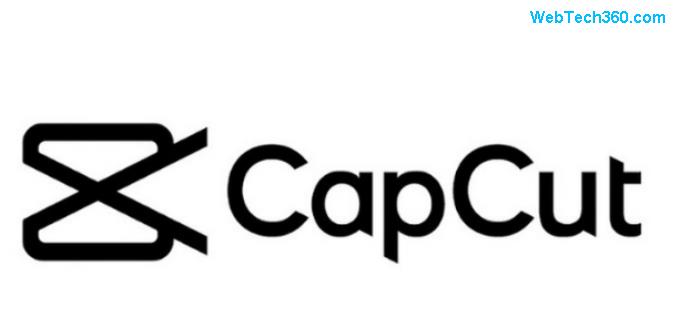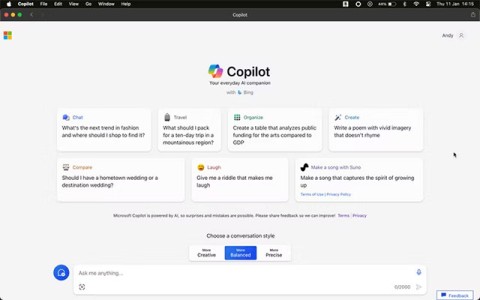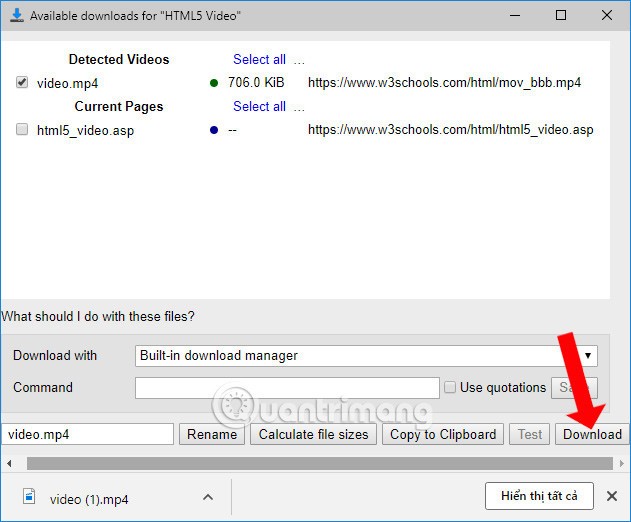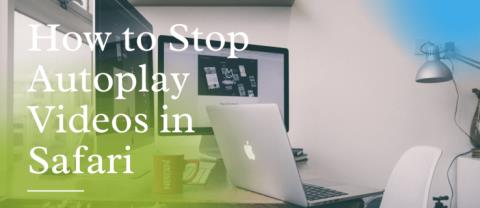Standaard toont Spotlight zoekresultaten uit verschillende categorieën. Deze functie is weliswaar handig, maar kan een nachtmerrie worden als u uw Mac met anderen deelt. Uw persoonlijke gegevens kunnen dan namelijk zichtbaar worden wanneer zij Spotlight gebruiken. Gelukkig kunt u instellen wat er in Spotlight op uw Mac wordt weergegeven om dit te voorkomen.
Resultaten van specifieke categorieën verbergen
De eenvoudigste manier om Spotlight-resultaten te beperken, is door ongewenste categorieën uit te schakelen. Bijvoorbeeld:
- Als u niet wilt dat uw contactpersonen worden weergegeven, kunt u het gedeelte Contactpersonen verbergen .
- Siri-suggesties kunnen ook worden uitgeschakeld om te voorkomen dat veelgebruikte apps of recente contacten worden weergegeven.
Hoe te doen:
- Open Systeeminstellingen .
- Selecteer Spotlight in de linkerzijbalk.
- Schakel de categorieën uit die u niet wilt weergeven.

Als u het later wilt herstellen, vinkt u het overeenkomstige vakje opnieuw aan.
Voorkom dat Spotlight op specifieke locaties zoekt
Naast het verbergen van mappen kunt u voorkomen dat Spotlight gevoelige mappen scant (bijvoorbeeld mappen met persoonlijke gegevens).
Tip : Als u veel persoonlijke bestanden verspreid over de hele wereld hebt, kunt u deze in een gemeenschappelijke map groeperen, zodat u ze eenvoudig kunt uitsluiten .
Mappen toevoegen aan de uitsluitingslijst:
- Scroll naar beneden in de Spotlight-instellingen en klik op Zoeken en Privacy .

- Druk op + in de linker benedenhoek.
- Selecteer de map die u wilt verbergen → Kiezen → Gereed .

- Om een uitsluiting te annuleren, selecteert u de map en drukt u op – .
⚠ Let op : Nadat u de wijziging hebt aangebracht, kan het even duren voordat macOS de index opnieuw heeft opgebouwd. Als de resultaten niet meteen verschijnen, start u uw Mac opnieuw op.
Optimaliseer Spotlight voor efficiënter gebruik
Door Spotlight aan te passen, beschermt u niet alleen uw privacy, maar wordt het zoeken ook sneller en nauwkeuriger. Hier zijn enkele geavanceerde tips:
1. Zoeken in natuurlijke taal
Spotlight begrijpt eenvoudige zinnen zoals:
- " foto's van januari 2025 " → Toon foto's die in januari 2025 zijn genomen.
- " documenten vorige week " → Zoek naar documenten die vorige week zijn geopend.
2. Filteren op bestandstype
Voeg " kind:[bestandstype] " toe aan de query om de resultaten te filteren:
- " visumsoort:document " → Toon alleen documentbestanden die gerelateerd zijn aan "visum".
- " kind:music metallica " → Zoek muziek van Metallica.
3. Metadata-attributen gebruiken
Bijvoorbeeld:
- " auteur:John " → Zoek documenten gemaakt door John.
- " apparaatmodel: iPhone 15 " → Filter foto's genomen met iPhone 15.
4. Gebruik Booleaanse operatoren (EN, OF, NIET)
- " kind:PDF aandelen OF investering " → Zoek PDF's die " aandelen " of " investering " bevatten.
- " werk GEEN vergadering " → Toon bestanden gerelateerd aan " werk ", maar sluit " vergadering " uit.
Waarvoor gebruik je Spotlight meestal? Deel hieronder!